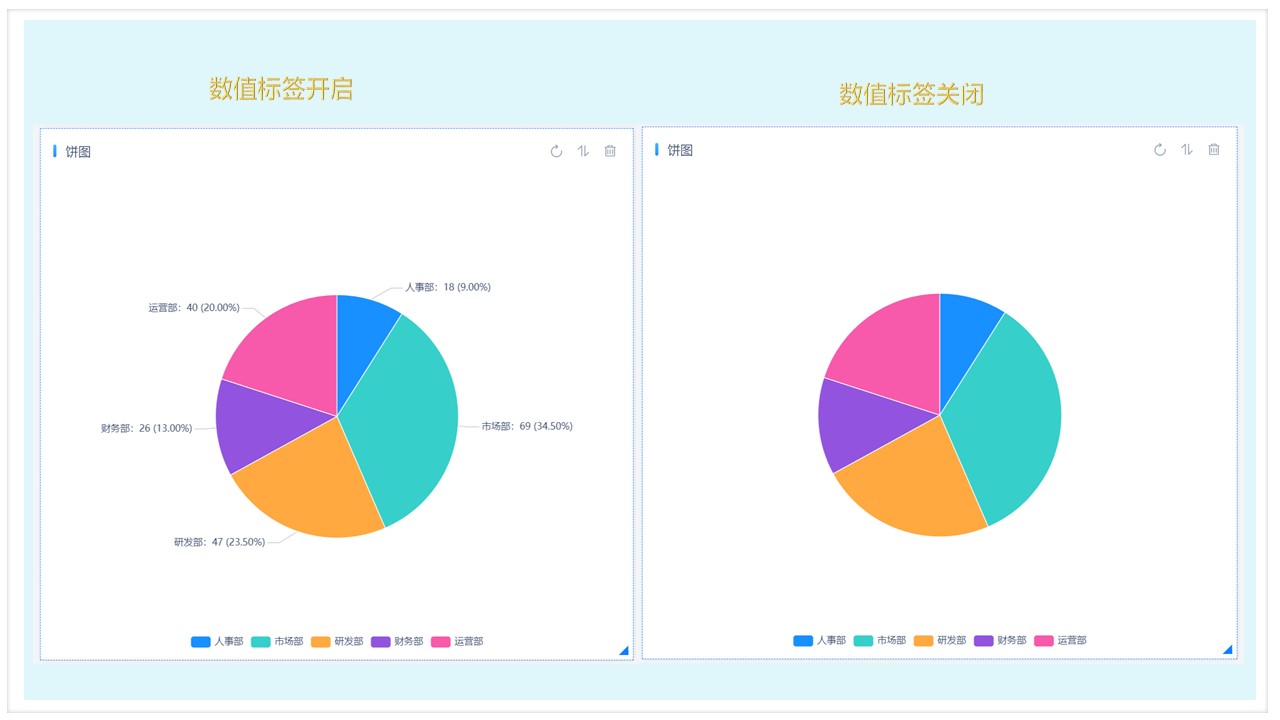本周更新
1、「表单设计」
消息提醒支持「自定义通知内容」
2、「仪表盘设计」
新增图表类型:堆叠柱状图
同环比分析
透视表支持自定义排序、导出
表格新增序号显示功能
表格支持冻结行/列
雷达图新增自定义指标范围功能
饼图新增标签显示设置功能
3、「其他功能优化」
透视表对齐格式修改
图表联动优化
筛选器优化
条形图纵坐标标签优化(10个字段)
统计分析支持同一字段设置为维度和指标的排序
图表卡片样式改版
「表单设计」
消息提醒支持「自定义通知内容」
支持用户去自定义消息内容,可做提醒内容的控件类型,消息即时查收,避免错过重要信息。
1、用户可设置消息提醒内容时,选择表单控件,系统推送内容时会拉取相关字段信息,方便快捷。
设置路径
【工作台】➜【应用】➜ 找到需要设置的表单 ➜【设计表单】➜【表单设置】➜【消息提醒】➜【提醒内容】➜选择表单控件
如:选择{创建人},{流水号}当接受人接受消息时,可看到具体内容。
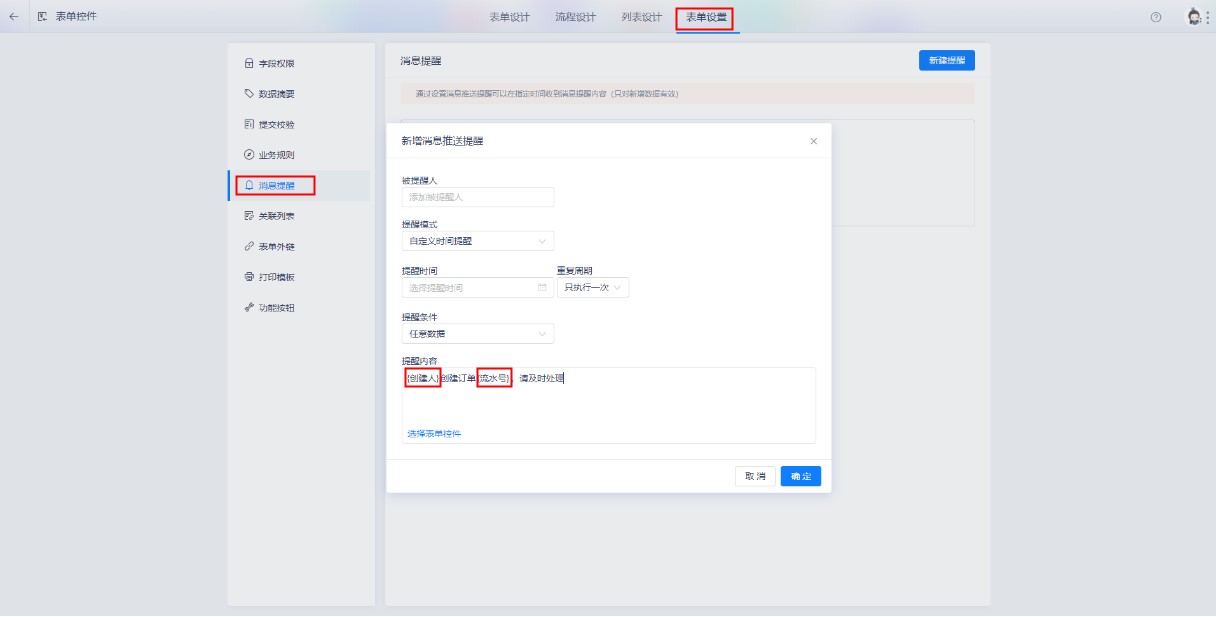
2、可做提醒内容的控件有18个
支持控件分别如下:
单行文本,多行文本,日期,数字,复选框,地址,位置,人员单选,人员多选,部门单选,部门多选,创建人,拥有者,所属部门,创建时间,修改时间,数据标题,流水号。
不可做消息提醒的控件有6个,不支持控件分别如下:
附件,图片,关联表单, 关联属性,子表,其他。
效果展示
消息接收人即可能看到消息内容,重要提醒不错过。
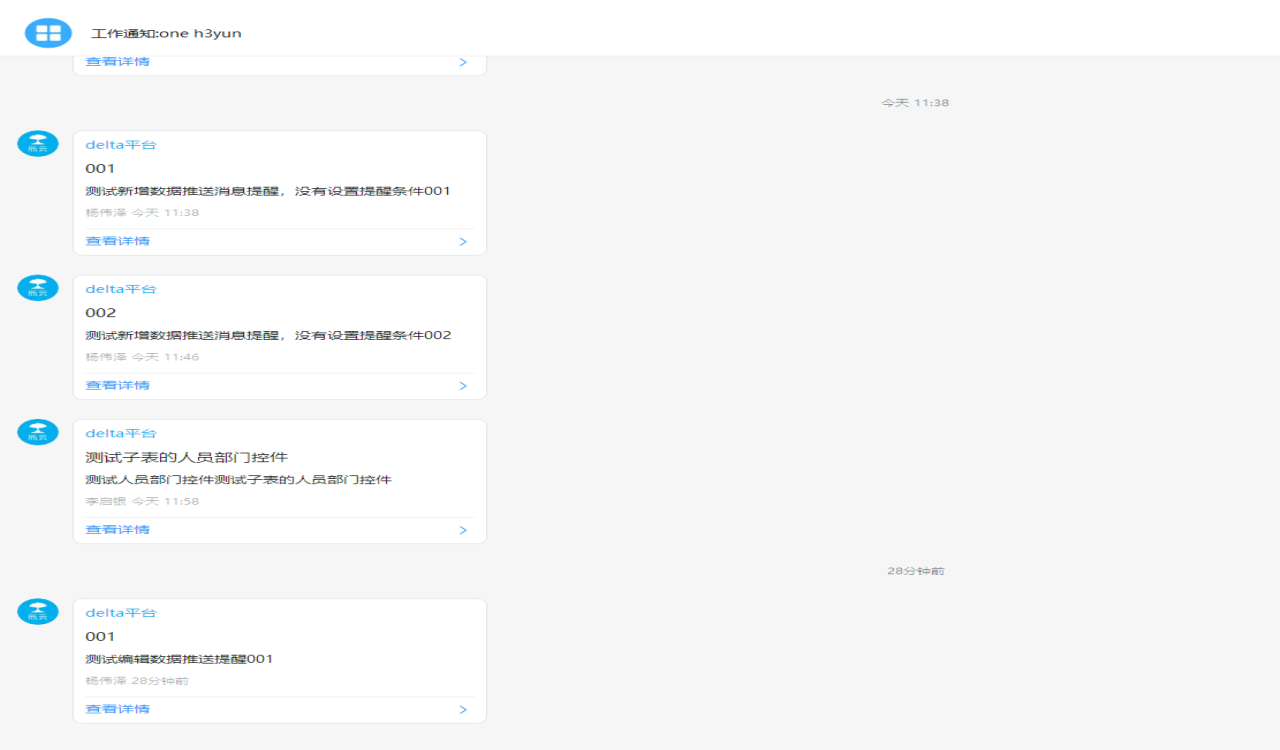
「仪表盘设计」
新增图表类型:堆叠柱状图
堆叠柱状图是柱状图的变形,拥有更多维度的表现力。用于显示一段时间内的教据变化或显示各项之间的比较情况。
设置路径
【工作台】➜【新建应用】➜【创建仪表盘】➜拖拽堆叠柱状图新建表盘➜【添加数据源表单】
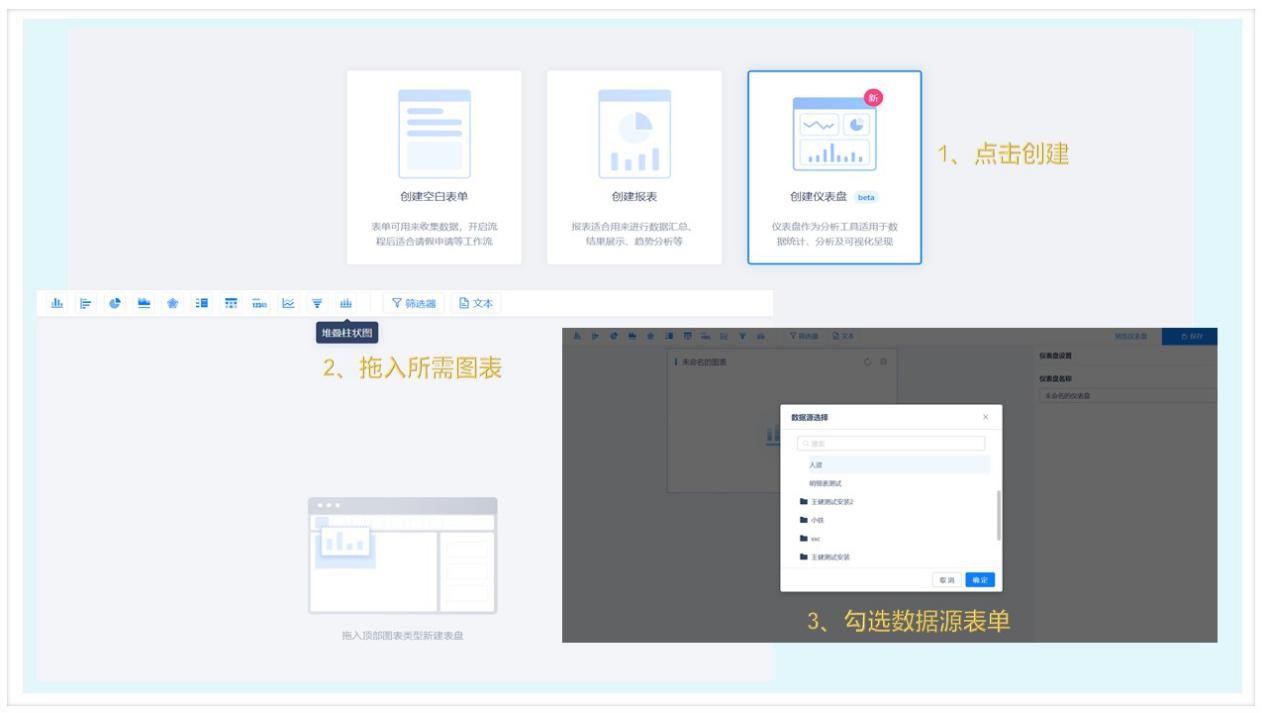
效果展示
柱形图的最大特点就是一目了然、清晰可见,而堆叠柱状图不仅可以清晰地比较某一个维度数据中不同类型数据之间的差异,还可以比较总数的差别。
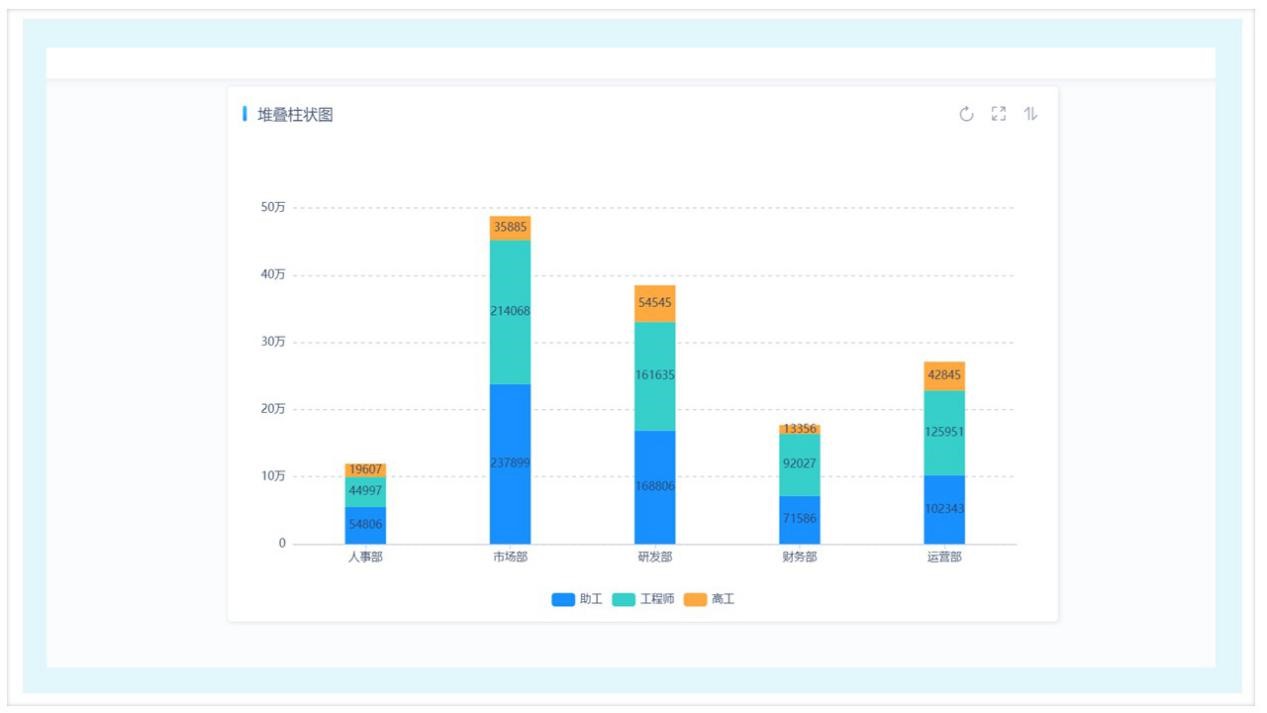
同环比分析
同比是指在相邻时段中的某一相同时间点进行比较。 例如,按年-月汇总销售额, 2018年12月份的销售额与2019年12月份销售额相比,计算出来的就是上年同比。
设置路径
【工作台】➜【选择应用】➜【新建】➜【仪表盘】➜拖拽所需图表➜【数据源选择】➜【维度拖入字段如:日期】➜【指标拖入字段如:数字】➜【选择维度中的汇总方式】➜【选择指标中的同/环比分析】➜【选择分析值】
特点展示
同比分析,最大的特点是可按照6个时间维度做对比分析,分别为:
与上年同一季的对比;与上年同一月的对比;与上年同一周的对比;
与上年同一日的对比;与上月同一日的对比;与上周同一日的对比;
案例演示
想知道粮仓公司从2017年第4季度到2019年第4季度的同比增长率。按图选好各项指标,明显看到17年第4季度的增值率最高,18年第1到第3季度,增长率明显放缓。而18年第4季度起,增长率又持续升高
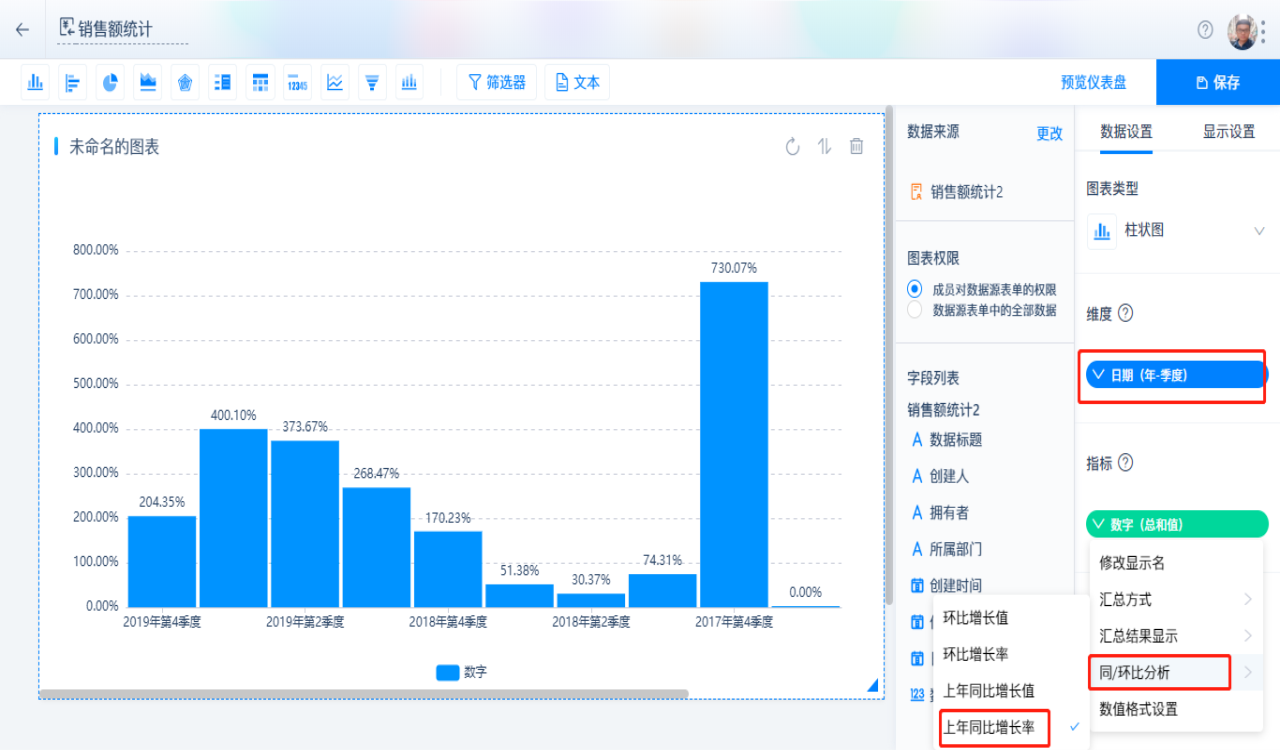 注意:维度中有且只有一个日期字段时才可以使用同/环比分析,指标字段只支持总和/计数
注意:维度中有且只有一个日期字段时才可以使用同/环比分析,指标字段只支持总和/计数
环比就是相邻时间段的对比,例如2019年11月份与2019年10月份相是相邻时间段,对这两个相邻时间段的数据对比,就是环比。
设置路径
【工作台】➜【选择应用】➜【新建仪表盘】➜拖拽所需图表➜【数据源选择】➜【维度选择字段拖入如:日期】➜【指标选择字段拖入如:数字】➜【选择维度中的汇总方式】➜【选择指标中的同/环比分析】➜【选择分析值】
特点展示
环比分析,最大的特点是可按照5个时间维度做对比分析,分别为:
与上年的环比;与上年季的环比;与上月的环比;与上周的环比;与上日的环比;
案例演示
想知道粮仓公司从2017年至2019年的季度销售额环比,那么从仪表盘就选择好维度,明显看到,从17年到19年的销售环比,到19年销售环比增长达到最高。
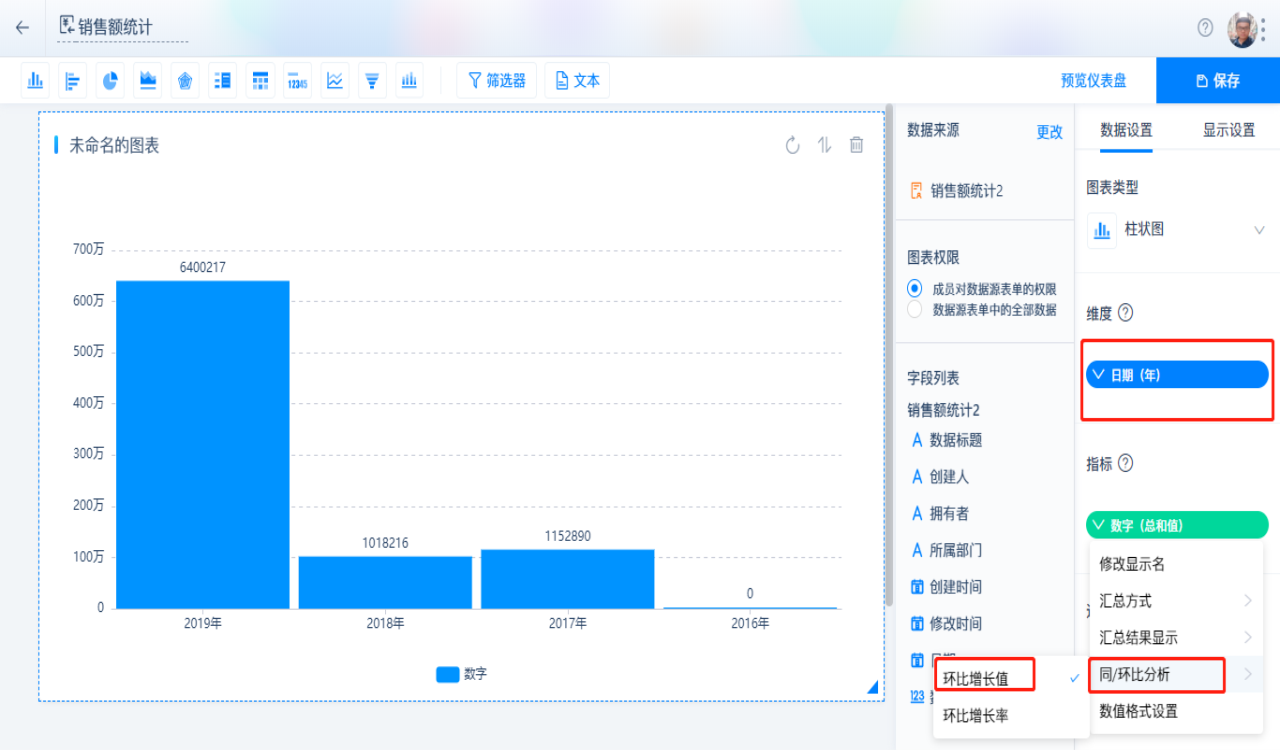
透视表支持自定义排序、导出
在使用透视表的过程中,为了方便数据的查看与管理,往往需要对图表数据进行排序或导出。例如:在人事管理中,需要将人员工资按照职称由低到高进行排序;在教育管理中,需要将学生成绩按照分数由高到底进行排名等。
1、透视表数据排序
设置路径
【工作台】➜【具体应用】➜打开需要设置的仪表盘➜【排序】➜设置排序规则
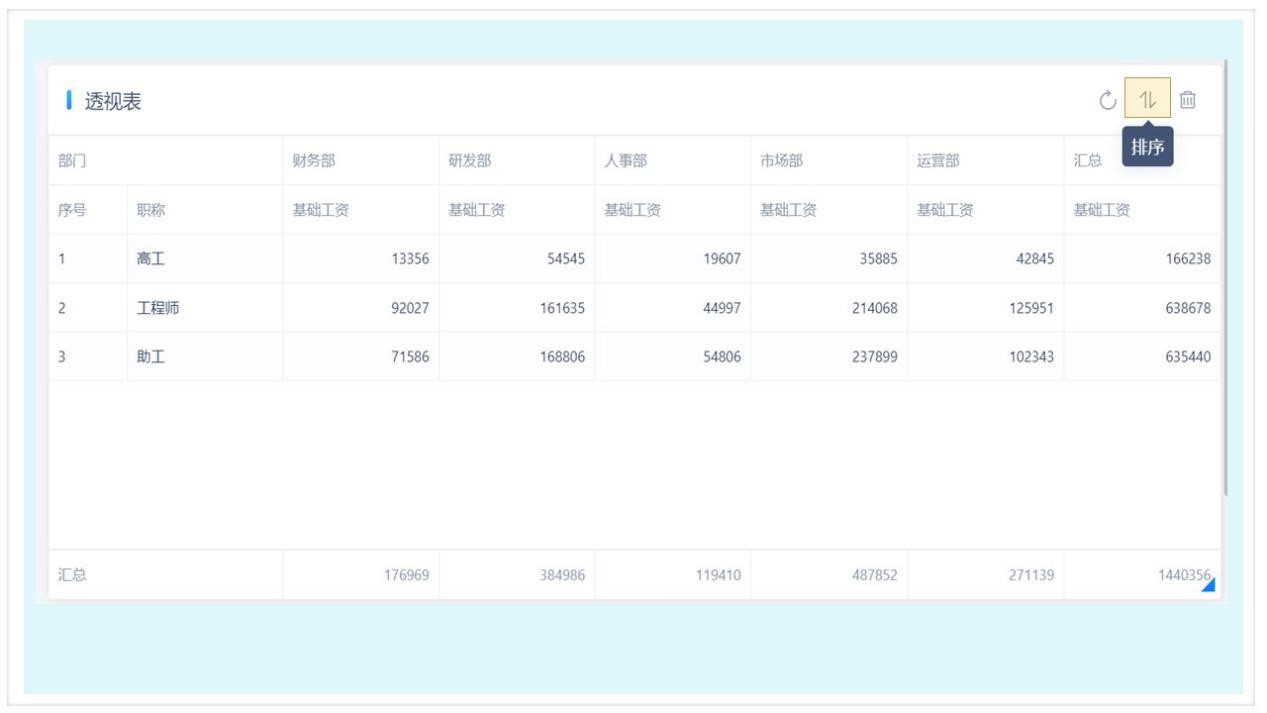
排序支持方式
(1) 默认: 数据源表单的数据顺序。
(2) 升序: 如果是数字,从小到大进行排序;如果是文本,按照首个汉字的拼音首字母从a~z进行排序;如果是日期时间,按时间从早到晚进行排序。
(3) 降序: 与升序相反。
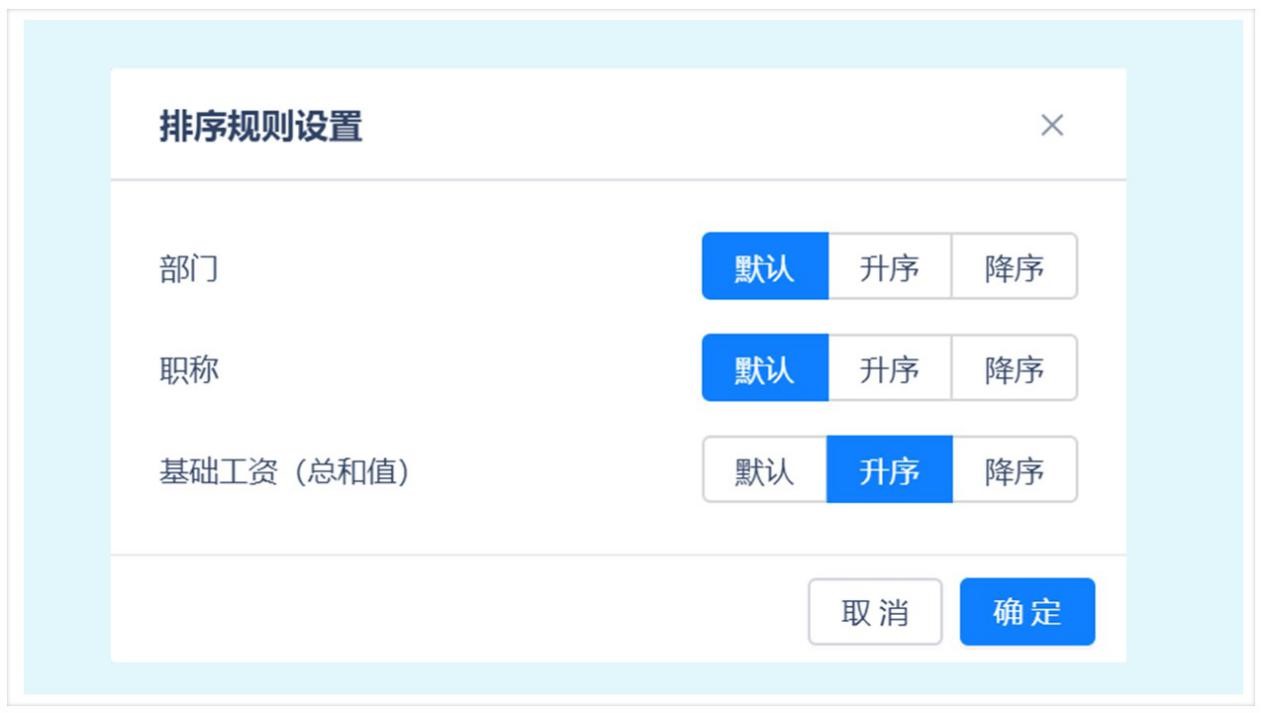
效果展示
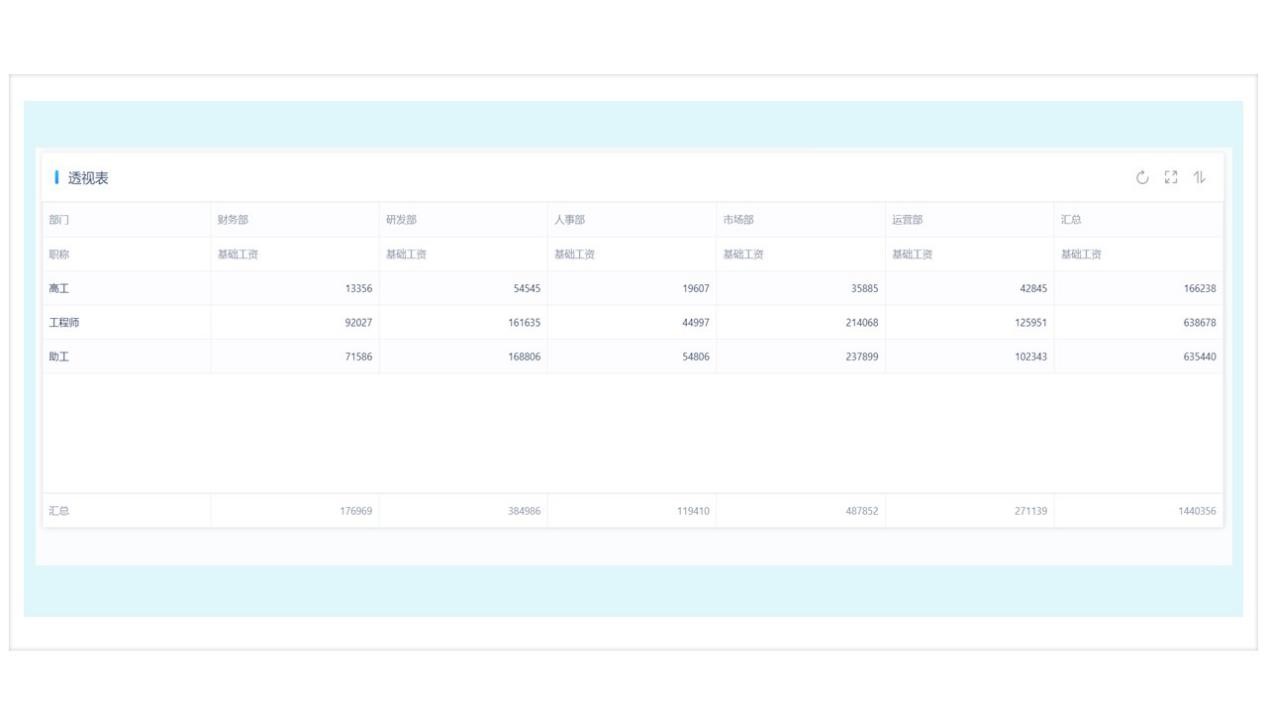
2、透视表导出
设置路径
【工作台】➜【具体应用】➜打开需要设置的仪表盘➜【显示设置】➜【操作设置】➜勾选“允许导出”。
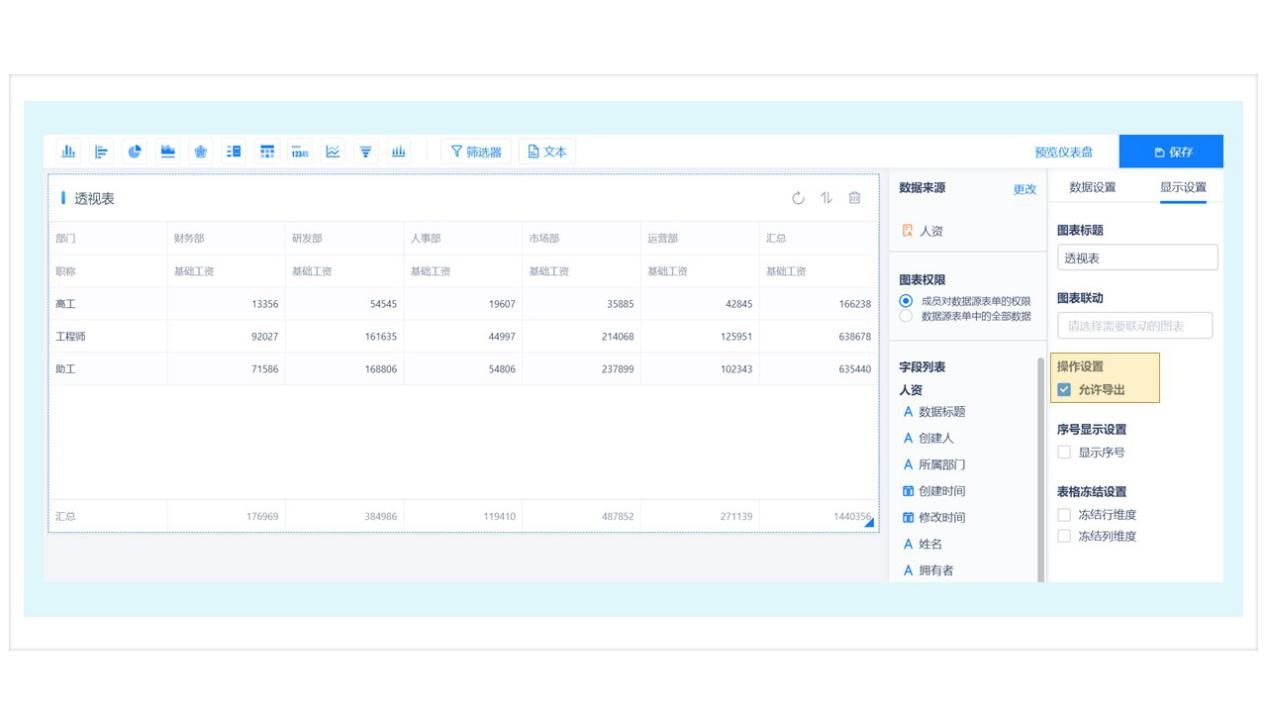
导出路径
【工作台】➜【具体应用】➜【具体仪表盘】➜右侧选择excel导出
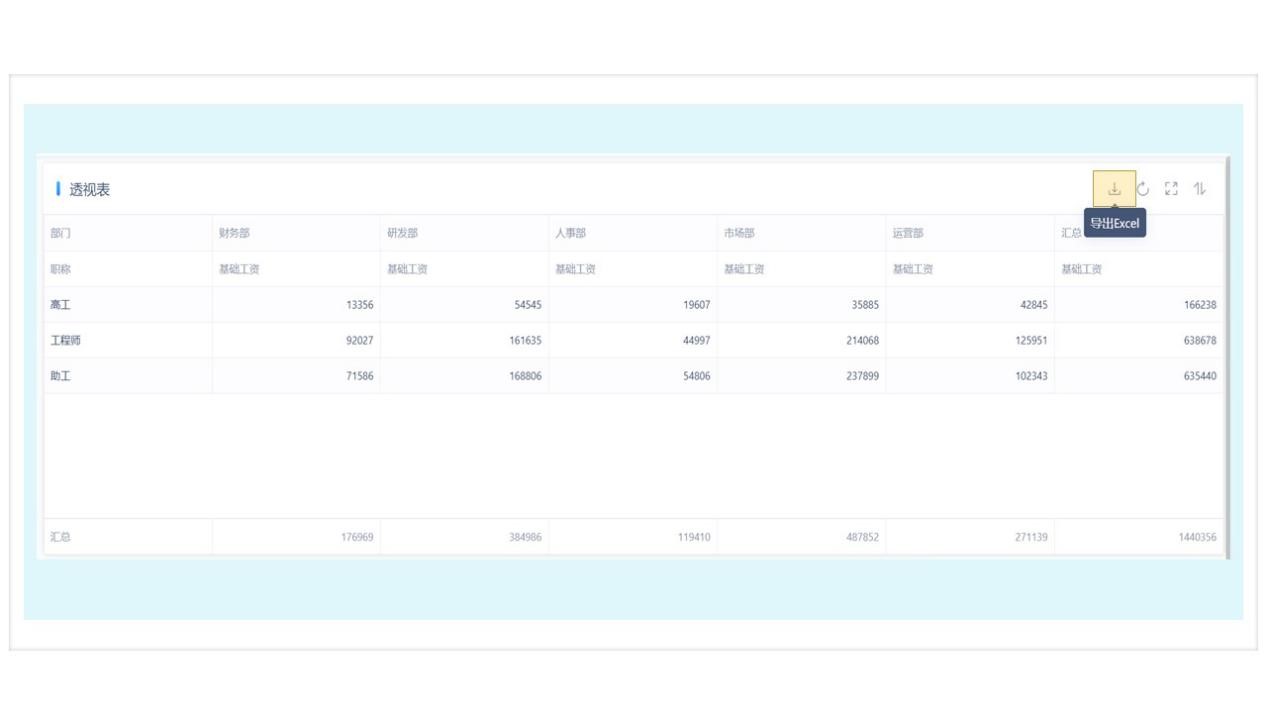
表格序号显示功能
表格序号的显示可以很直观的看出明细表/透视表数据的条数,便于标识行或统计行数,也可以使得打印的数据更加整齐有序。
设置路径
【工作台】➜【具体应用】➜【具体仪表盘】➜明细表/透视表➜【显示设置】➜勾选显示序号
注:仅明细表支持自定义序号显示名。
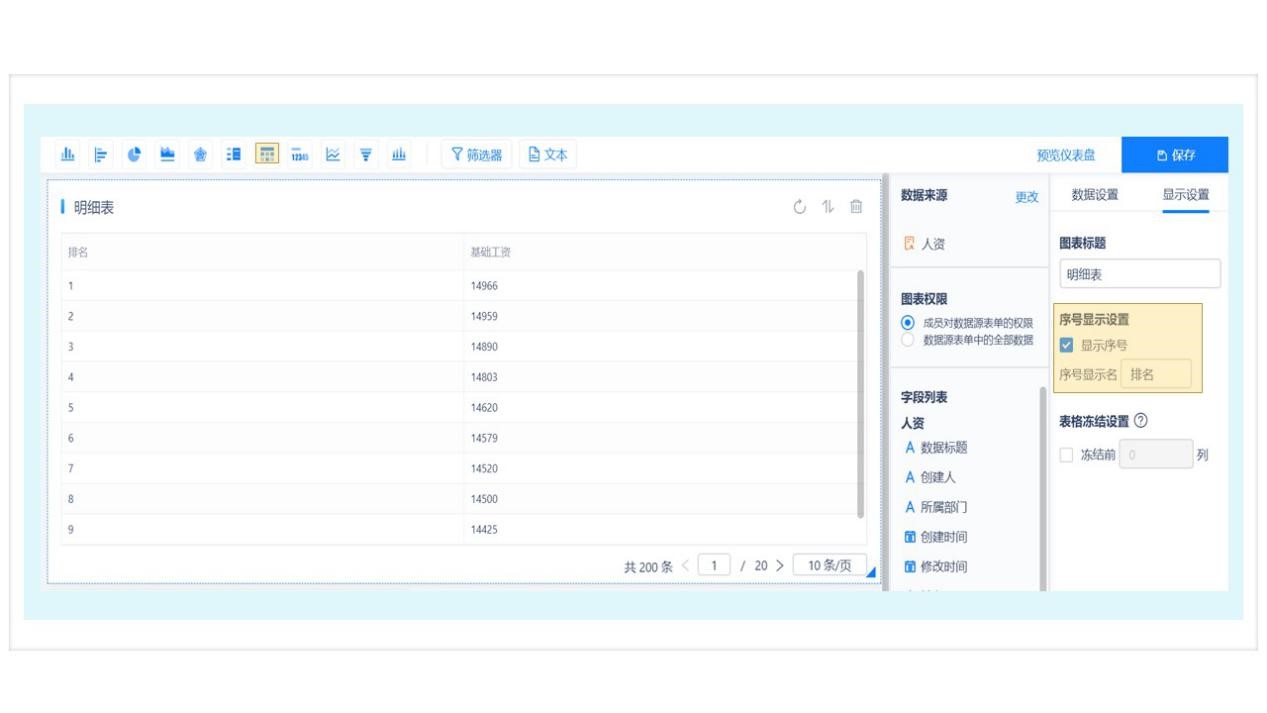
表格支持冻结行/列
当表格列数较多,行数也较多时,一旦向下滚屏,则上面的标题行也跟着滚动,在处理数据时往往难以分清各列数据对应的标题,利用"表格冻结"功能可以很好地解决这一问题,大大增强了表格编辑的直观性。
设置路径
【工作台】➜【具体应用】➜【具体仪表盘】➜明细表/透视表➜【表格冻结设置】➜勾选冻结行/列维度或选择冻结前几行数据
注:明细表最多允许冻结前5行。
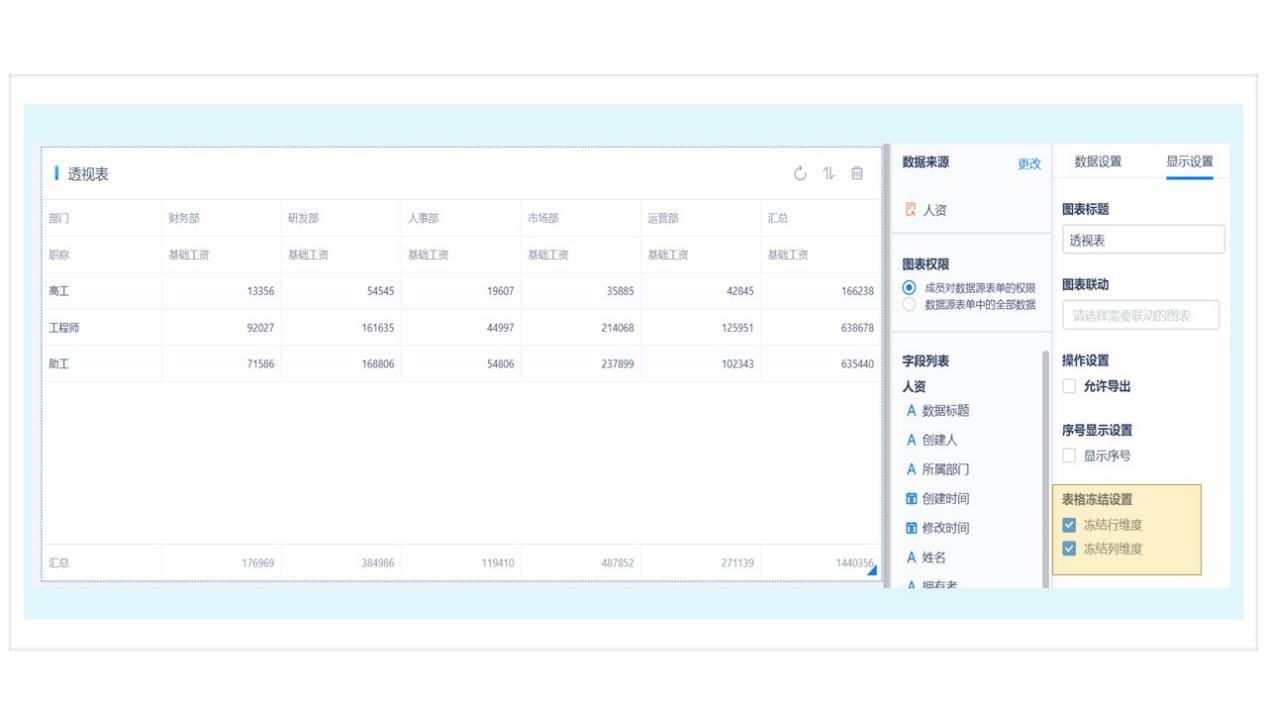
雷达图新增自定义指标范围功能
雷达图是用于分析统计各项指标的值,每个指标的统计单位可能不同,值差距可能会比较大。默认情况下雷达图的坐标轴单位是统一的,这就导致有些值小的分类显示不清楚,此时可以设置雷达图的分类轴值指标范围,根据分类轴的数值大小自动计算分类轴的范围。
设置路径
【工作台】➜【具体应用】➜【具体仪表盘】➜雷达图➜【自定义指标范围值】➜录入最大/最小值
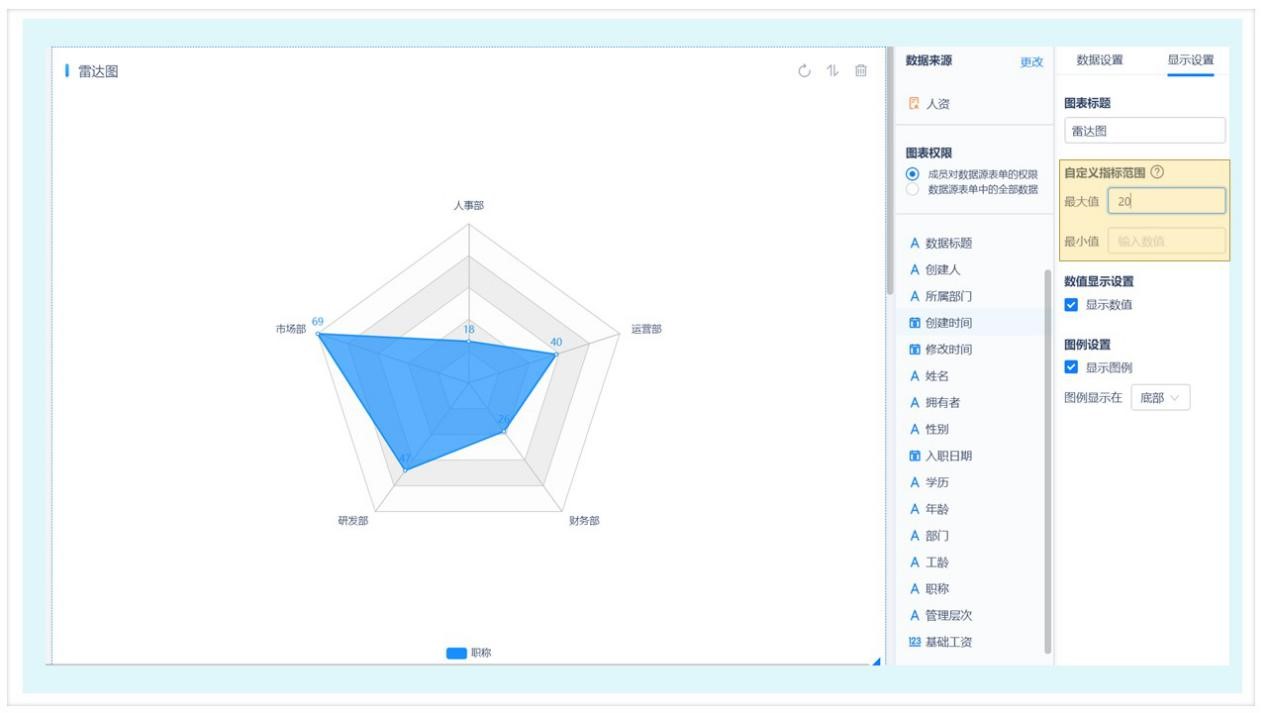
效果展示
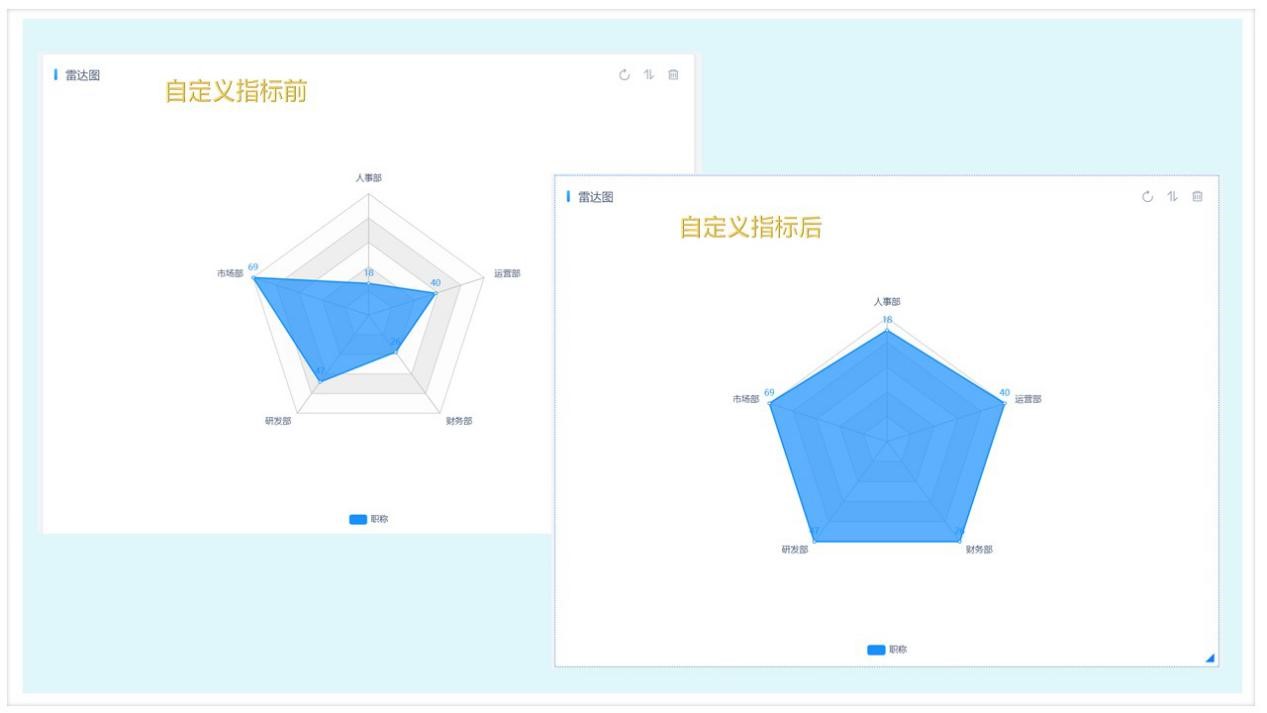
饼图新增标签显示设置功能
当数据标签较多的时候,会显得图表拥挤凌乱,去掉数据标签的展示,既美观又不影响数据查看。
设置路径
【工作台】➜【具体应用】➜【具体仪表盘】➜饼图➜【显示设置】➜【数值标签显示设置】➜勾选相应数值标签
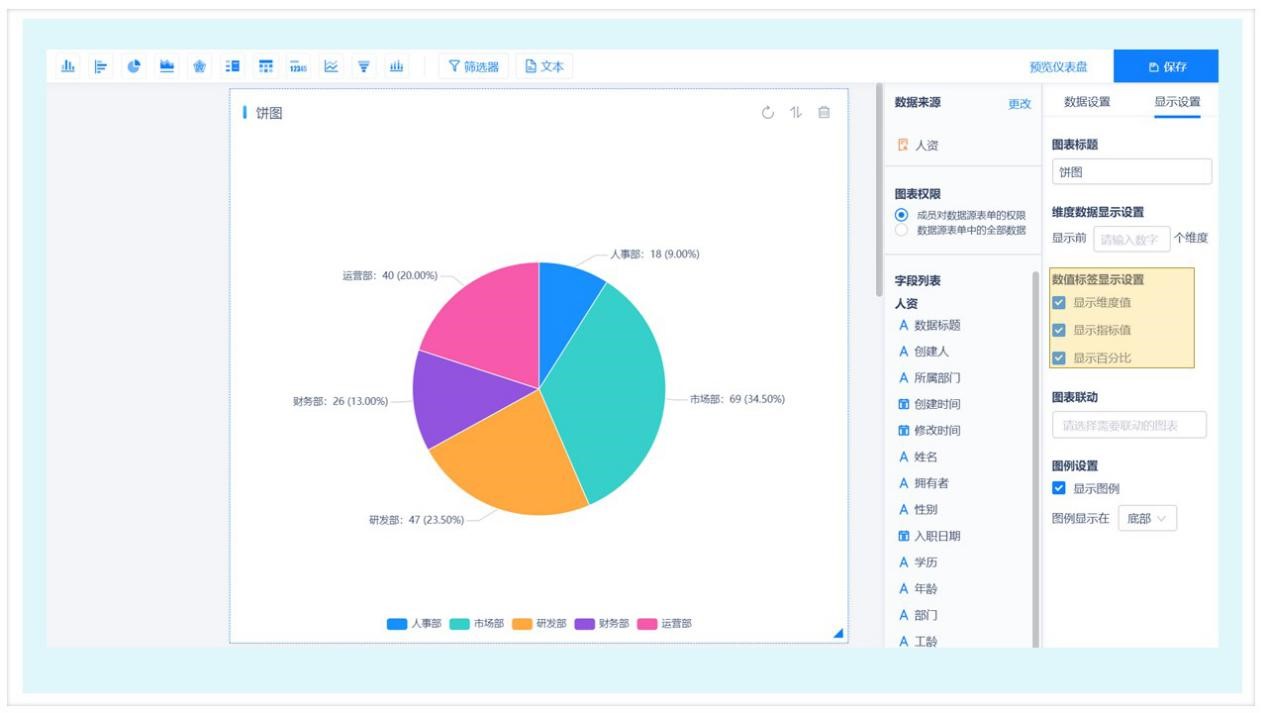
效果展示
「其他功能优化」
1、透视表对齐格式修改,数据展示更美观。
2、图表联动优化
3、筛选器优化
4、条形图纵坐标标签优化(10个字段)
5、统计分析排序功能优化,支持同一字段设置为维度和指标的排序。
6、图表卡片样式改版,让人眼前一亮。
本次版本更新可通过下方二维码进行体验!
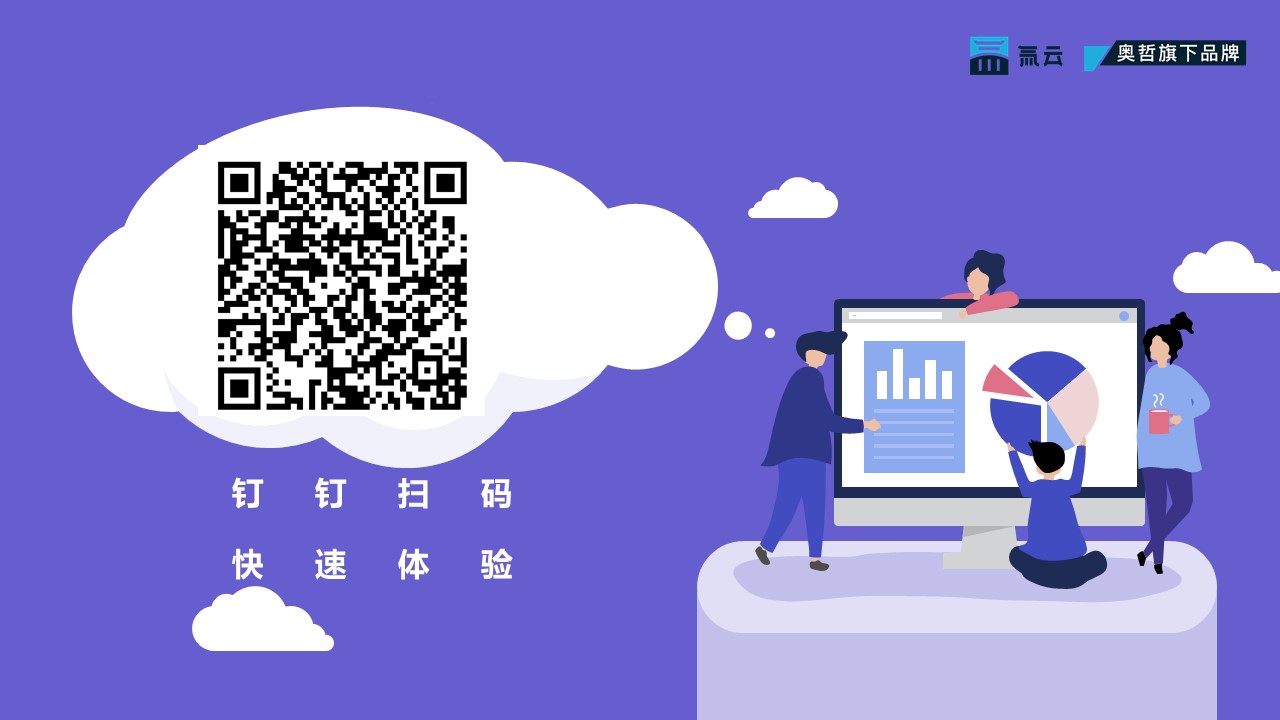
文章反馈
*请选择您遇到的问题类型?
*请描述问题详情
支持上传9张图片且单张大小不超过3M